由于F12是前端开发人员的利器,所以我自己也在不断摸索中,查看一些博客和资料后,自己总结了一下来帮助自己理解和记忆,也希望能帮到有需要的小伙伴,嘿嘿!
首先介绍Chrome开发者工具中,调试时使用最多的三个功能页面是:元素(ELements)、控制台(Console)、源代码(Sources),此外还有网络(Network)等。

元素(Elements):用于查看或修改HTML元素的属性、CSS属性、监听事件、断点等。
控制台(Console):控制台一般用于执行一次性代码,查看JavaScript对象,查看调试日志信息或异常信息。
源代码(Sources):该页面用于查看页面的HTML文件源代码、JavaScript源代码、CSS源代码,此外最重要的是可以调试JavaScript源代码,可以给JS代码添加断点等。
网络(Network):网络页面主要用于查看header等与网络连接相关的信息。
1、元素(Elements)
查看元素代码:点及如图 箭头(或用者用快捷键Ctrl+Shift+C)进入选择元素模式,然后从页面中选择需要查看的元素,然后可以在开发者工具元素(Elements)一栏中定位到该元素源代码的具体位置 。
箭头(或用者用快捷键Ctrl+Shift+C)进入选择元素模式,然后从页面中选择需要查看的元素,然后可以在开发者工具元素(Elements)一栏中定位到该元素源代码的具体位置 。
查看元素属性:可从被定位的源码中查看部分,如class、src,也可在右边的侧栏中查看全部的属性,如下图位置查看
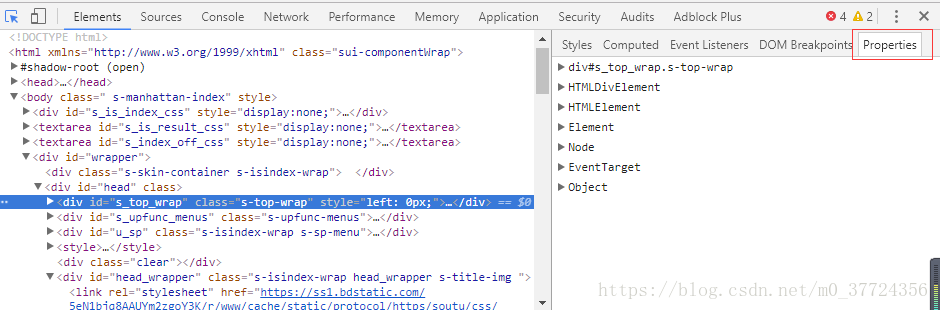
修改元素的代码与属性:可直接双击想要修改的部分,然后就进行修改,或者选中要修改部分后点击右键进行修改,如下图
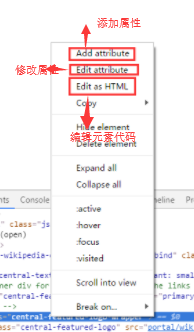
注意:这个修改也仅对当前的页面渲染生效,不会修改服务器的源代码,故而这个功能也是作为调试页面效果而使用。
右边的侧栏个功能的介绍:如下图所示
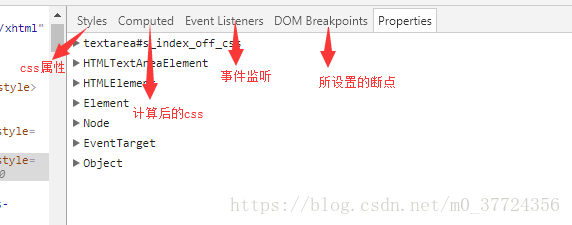
2、控制台(Console)
查看JS对象的及其属性
执行JS语句
查看控制台日志:当网页的JS代码中使用了console.log()函数时,该函数输出的日志信息会在控制台中显示。日志信息一般在开发调试时启用,而当正式上线后,一般会将该函数去掉。
3、源代码(Sources)其主要功能如下介绍
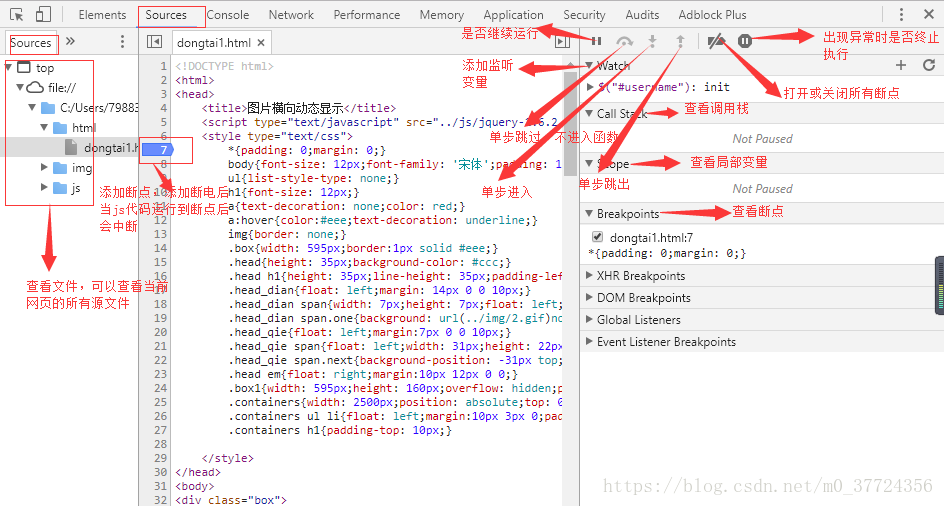
4、网络(Network)大体功能如下:
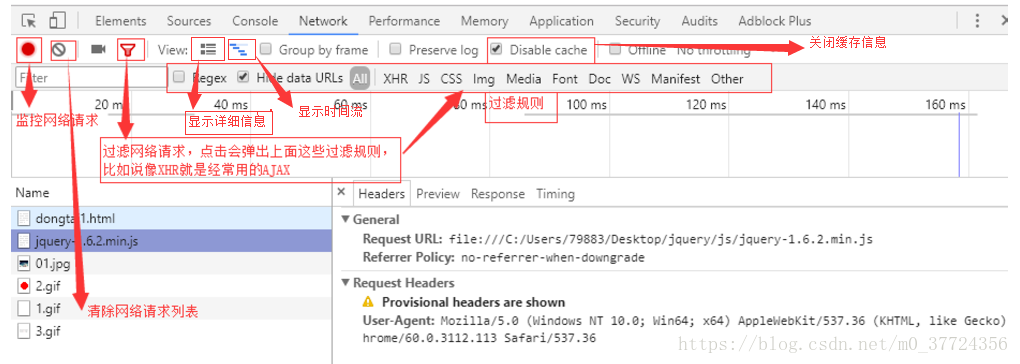
请求文件具体说明
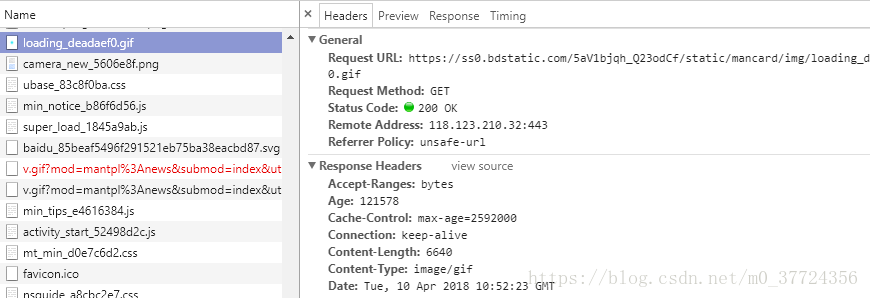
一共分为四个模块:
Header:面板列出资源的请求url、HTTP方法、响应状态码、请求头和响应头及它们各自的值、请求参数等等
Preview:预览面板,用于资源的预览。
Response:响应信息面板包含资源还未进行格式处理的内容
Timing:资源请求的详细信息花费时间
---------------------
作者:Self_Growing
来源:CSDN
原文:https://blog.csdn.net/m0_37724356/article/details/79884006
版权声明:本文为博主原创文章,转载请附上博文链接!